Gerelateerd - IP-adres
Gerelateerd - Google Public DNS
Gerelateerd - IP-adres netwerkprinter
TCP/IP-instellingen wijzigen
LINK - Microsoft: TCP/IP-instellingen wijzigen
Het huidige IP-adres opvragen van uw computer en van de router/modem
Windows 10:
1. Links onder op uw bureaublad ziet U de Start-knop.
2. Rechts van de Start-knop ziet U een vergrootglas ( = Zoeken in Windows )
3. Klik met de linker-muisknop op het vergrootglas en typ daarna onderaan in het zoekvlak in:CMD
4. U ziet nu bovenaan: Opdrachtprompt ( Administrator )
5. Klik met uw rechter-muisknop bovenaan op de Opdrachtprompt en kies Als Administrator uitvoeren
6. In het zwarte venster typt U de volgende commando in:
Typ in: ipconfig en druk op de Enter-toets
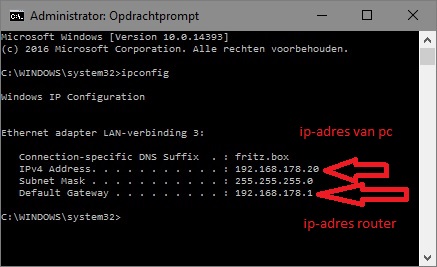
Achter: IPv4 Address staat het huidige ip-adres vermeld van uw eigen pc of notebook
Achter: Default Gateway staat het ip-adres vermeld van uw router
N.B.: Wanneer U in de adres-balk van een web-browser ( Chrome, Firefox, IE11 of Edge )
het ip-adres van de router intypt, dan komt U via uw browser in het menu terecht van uw router.
In Windows 10 het ip-adres wijzigen of instellen van uw netwerkadapter :
In Windows 10 een vast ip-adres instellen op uw computer :
Stap 0 :
De turbo methode:
- Druk op de toetscombinatie: WindowsToets + R
- typ in: ncpa.cpl en druk daarna op de Enter-toets of op OK
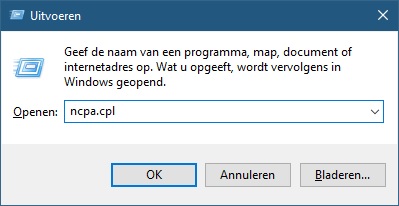
Ga hieronder direkt door naar Stap 4 ...
Stap 1 :
Klik met de rechter-muisknop op de Windows Start-knop en kies uit het menu: Netwerkverbindingen
Zie de afbeelding hieronder:
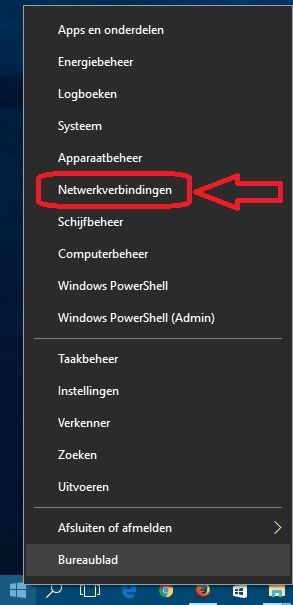
Stap 2 :
Ga in het rechter menu naar beneden en klik daar op de menukeuze: Netwerkcentrum
Zie de afbeelding hieronder:
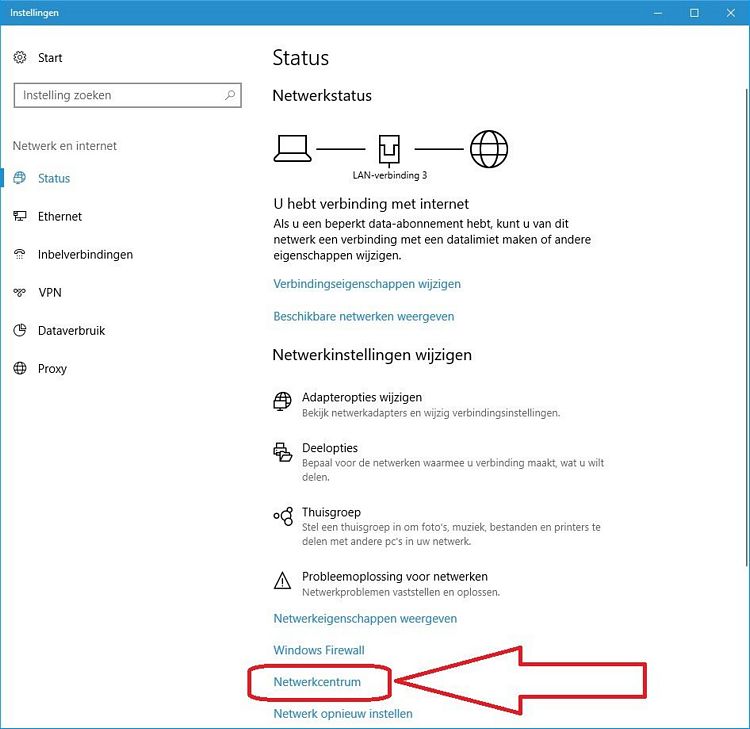
Stap 3 :
Klik in het linker menu op: Adapterinstellingen wijzigen
Zie de afbeelding hieronder:
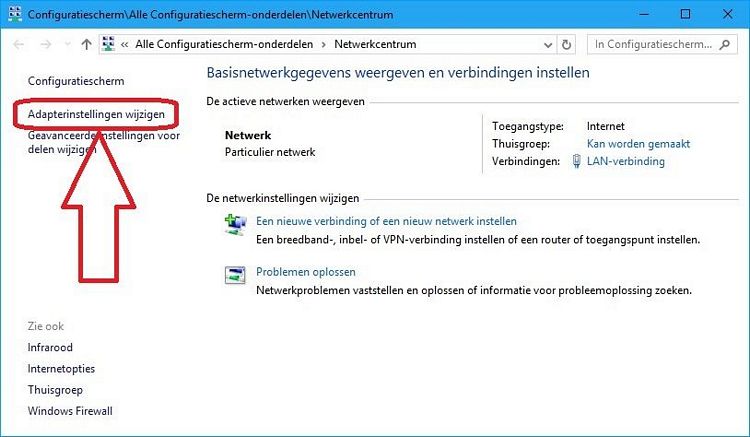
Stap 4 :
Klik met de rechter-muisknop op de gewenste netwerkadapter en kies daarna uit het menu: Eigenschappen
Zie de afbeelding hieronder:
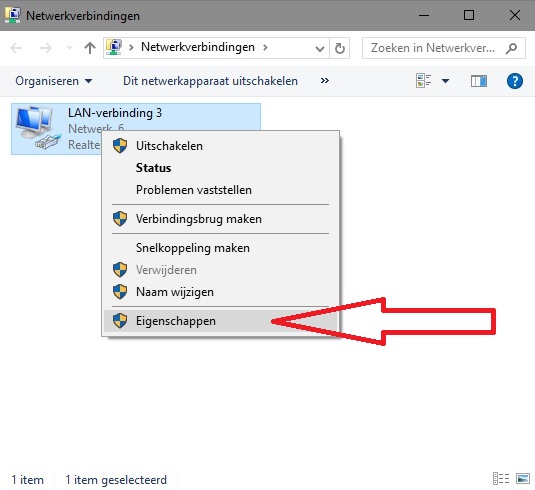
Stap 5 :
Klik op: Internet Protocol versie 4 (TCP/IPv4) en klik daarna op: Eigenschappen
Zie de afbeelding hieronder:
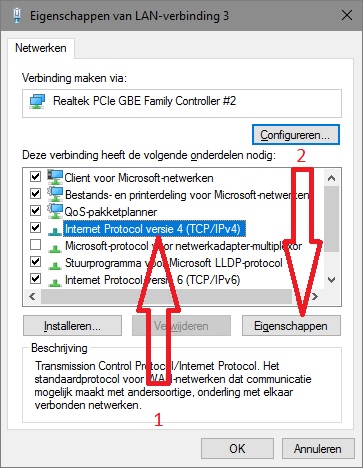
Stap 6 :
Via het onderstaand scherm kunt U desgewenst het ip-adres instellen op DHCP ( = Automatisch )
instellen of het ip-adres van uw netwerkkaart handmatig invullen en instellen.
Standaard is: Automatisch een IP-adres laten toewijzen, dit betekent dat de
computer een IP-adres krijgt toegewezen, welke door de router wordt toegekend aan de computer.
De router deelt IP-adressen uit aan alle computers, printers en overige apparaten in zijn netwerk.
Zie de afbeelding hieronder:
LET OP: Wilt U het ip-adres van uw computer handmatig instellen i.p.v. Automatisch
een IP-adres laten toewijzen ( door de router ), vul dan het volgende in bij:
IP-adres: = Het IPv4-Adres van uw computer, vaak is dit: 192.168.xxx.yyy
xxx = vaak : 0, 1, 2, 3, 4 of 178 en yyy = het IPv4-nummer welke uw computer heeft
toebedeeld gekregen van de router, of U bepaalt dit getal zelf, een getal tussen 1 en 254
Dit getal dient dan wel uniek te zijn in het netwerk. Vult U een zelfde getal in als welke een
ander apparaat al heeft toegekend gekregen, dan heeft U een netwerkconflict.
Het 4e getal dient uniek te zijn voor elk apparaat in het zelfde netwerk.
Subnetmasker: = Dit is meestal 255.255.255.0
Standaardgateway: = Het IPv4-adres van de router, 192.168.xxx.yyy
Voorkeurs-DNS-server: = Het IPv4-adres van de router, 192.168.xxx.yyy
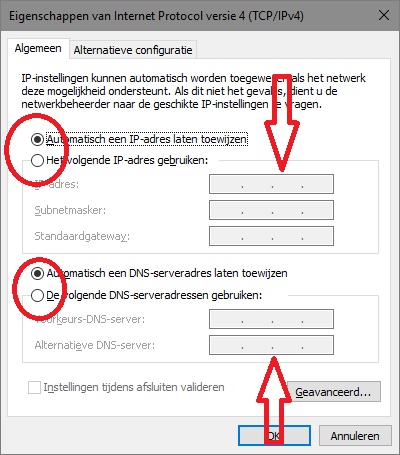
Voor meer info over ip-adressen van routers, zie:
LINK - Standaard ip adres van uw router
Voor meer info over subnetmasker, zie:
LINK - Netmask ( Uitleg op Wikipedia )
|
|